- Зохиолч Abigail Brown [email protected].
- Public 2023-12-17 06:56.
- Хамгийн сүүлд өөрчлөгдсөн 2025-01-24 12:17.
Хэрэв та Skype-г ажиллуулж чадахгүй бол асуудал юу болохыг олж мэдэхийн тулд алдааг олж засварлах хэд хэдэн алхмуудыг дагана уу.
Skype ажиллахгүй байгаа шалтгаанууд
Магадгүй микрофоны асуудал эсвэл таны аудио тохиргоонд асуудал байгаа бөгөөд та нөгөө хүнээ сонсохгүй эсвэл тэд таныг сонсохгүй байж магадгүй. Эсвэл та нууц үгээ мартсан учраас Skype руу нэвтэрч чадахгүй байж магадгүй. Гэсэн хэдий ч, өөр нэг шалтгаан нь таны гадаад чанга яригч эсвэл микрофон ажиллахаа больсон, та шинэ техник хангамж авах шаардлагатай болсон байж магадгүй юм. Skype холбогдохгүй байж магадгүй.
Асуудлаас үл хамааран туршиж үзэх үнэ цэнэтэй зүйл цөөхөн байгаа бөгөөд бид үүнийг доор дурдлаа.
Та эдгээр алхмуудын заримыг нь аль хэдийн дагасан байсан ч энд харагдах дарааллаар нь дахин хийнэ үү. Бид танд хамгийн хялбар бөгөөд хамгийн боломжтой шийдлүүдийг эхлээд өгөх болно.
Хэрэв танд Skype-р HD видео дуудлага хийхэд асуудал байгаа бол шалтгааныг олж засварлахад өөр хэд хэдэн хүчин зүйл бий.
1-р алхам: Нууц үгээ шинэчилнэ үү
Хэрэв та Skype-д нэвтэрч чадахгүй бол нууц үгээ шинэчилнэ үү. Skype-н нууц үгээ шинэчлэхийн тулд Microsoft-ын Бүртгэлээ сэргээх хуудас руу зочилно уу.
Анх бүртгүүлэхдээ ашигласан и-мэйл хаягаа оруулаад, тэнд байгаа зааврыг дагаж шинэ нууц үг авч, дахин нэвтэрч дахин видео болон аудио дуудлага хийж эхлэх боломжтой.
Хэрэв танд Skype-ийн шинэ бүртгэл хэрэгтэй бол Бүртгэл үүсгэх хуудсаар дамжуулан бүртгүүлэх боломжтой.
2-р алхам: Энэ нь Skype-н асуудал мөн эсэхийг шалгана уу
Бусад ч бас Skype-тай холбоотой асуудалтай байгаа эсэхийг хараарай. Хэрэв таны шийдэх асуудал биш бол та үүнийг засахын тулд хийж чадах зүйл байхгүй. Заримдаа Skype-н төгсгөлд бүх зүйл буруу болж, таны хийж чадах цорын ганц зүйл бол үүнийг хүлээх явдал юм.
Skype унтарсан эсвэл мессежийн үйлчилгээнд нь асуудал гарсан эсэхийг шалгах хамгийн сайн арга бол Skype статусыг шалгах явдал юм. Хэрэв үйлчилгээнд асуудал гарвал энэ нь вэб, таны мобайл төхөөрөмж, зөөврийн компьютер, Xbox гэх мэт бүх платформд нөлөөлнө.
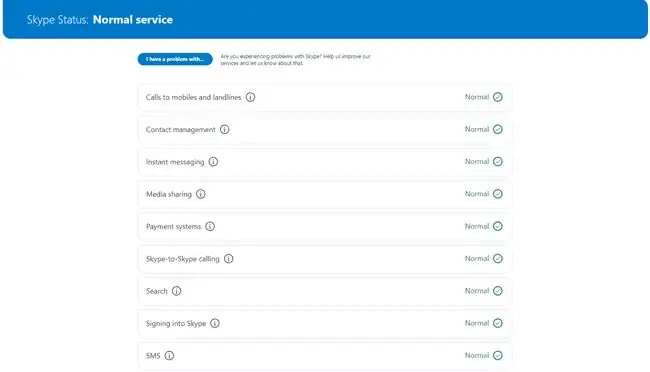
Асуудлыг шийдвэрлэхийн тулд таны хийж чадах өөр нэг зүйл бол Skype-н статусыг Down Detector дээр шалгах бөгөөд бусад хэрэглэгчид Skype-ыг унтарсан эсвэл өөр холболтын асуудалтай байгаа эсэхийг шалгах явдал юм.
Хэрэв аль нэг вэбсайтад асуудал гарсан бол энэ нь Skype-г ашиглах боломжгүй цорын ганц хүн биш гэсэн үг юм. Нэг цаг орчим хүлээгээд дахин оролдоно уу.
3-р алхам: Сүлжээний холболтоо шалгана уу
Энэ нь сүлжээний асуудал биш эсэхийг шалгаарай. Хэрэв танд сүлжээний холболт байхгүй бол Skype ажиллахгүй. Хэрэв та үүнийг вэб, утас, компьютер гэх мэт ямар ч төхөөрөмжөөс ашиглаж байгаа бол энэ нь үнэн юм.
Хэрэв та 1-р алхамаас эхлэн вэб сайтуудыг нээж чадахгүй эсвэл өөр юу ч ажиллахгүй бол таны сүлжээ бүхэлдээ ажиллахгүй байна гэсэн үг. Wi-Fi-тай холбоотой асуудлуудын хувьд чиглүүлэгчээ дахин асааж эсвэл манай алдааг олж засварлах алхмуудыг дагана уу.
Хэрэв бусад вэбсайтууд хэвийн ажиллаж байгаа бол Skype дуудлага хийх боломжгүй эсвэл дуудлага тасарсан шалтгаан нь зурвасын өргөнтэй холбоотой байж болох юм. Хэрэв таны сүлжээнд нэгэн зэрэг интернет ашиглаж байгаа өөр олон хүн байгаа бол тэдгээр төхөөрөмж дээрх үйл ажиллагааг түр зогсоох эсвэл зогсоож, Skype дахин ажиллаж эхлэх эсэхийг харна уу.
4-р алхам: Skype-н аудио тохиргоо болон зөвшөөрлийг шалгана уу
Хэрэв та бусад дуудагчийг сонсохгүй байвал YouTube-ийн видео зэрэг бусад аудио эх сурвалж таны бодож байсан шиг ажиллаж байгаа эсэхийг дахин шалгаарай. Сонсох эсэхээ харахын тулд дурын видеог нээнэ үү.
Хэрэв Skype-д тусгайлан тоглуулах алдаа гарсан бол (YouTube дээр биш гэх мэт) мөн та ярилцаж буй хүнээ сонсохгүй эсвэл тэд таныг сонсохгүй байвал үүнийг шалгах хэрэгтэй. програм нь таны чанга яригч болон микрофонд хандах эрхтэй.
Скайпыг компьютер дээр ашиглах
Хэрэв та Skype-г компьютер дээрээ ашиглаж байгаа бол нээгээд Alt товчийг дарснаар үндсэн цэсийг харах боломжтой болно. Дараа нь Хэрэгслүүд > Аудио болон видеоны тохиргоо руу очно уу.
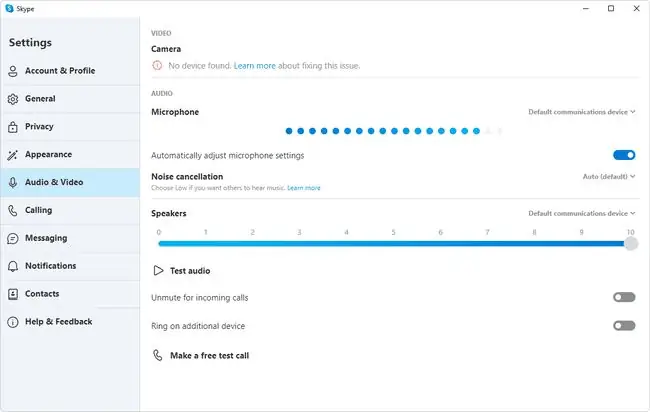
- Тохиргоог нээх үед Микрофон доор байгаа дууны түвшнийг анзаараарай. Таныг ярьж байх үед баар гэрэлтэхийг харах ёстой.
- Хэрэв микрофон Skype-тай ажиллахгүй бол Микрофон-ийн хажууд байгаа цэсийг сонгоод өөр сонголт байгаа эсэхийг харна уу; Та буруу төхөөрөмж сонгосон байж магадгүй.
- Хэрэв сонгох өөр төхөөрөмж байхгүй бол микрофоноо залгасан, асаалттай (хэрэв цахилгаан унтраалгатай бол), батерей (утасгүй бол) байгаа эсэхийг шалгаарай. Эцэст нь микрофоноо салгаад дахин холбоно уу.
- Skype-ийн дууг шалгахын тулд зөв чанга яригч ашиглаж байгаа эсэхийг шалгахын тулд Speakers сонголтын доор Тест аудио-г сонгоно уу. Та чихэвч эсвэл чанга яригчдаа дуу сонсох ёстой.
- Хэрэв та жишээ дууг тоглуулахдаа юу ч сонсохгүй байвал чанга яригч эсвэл чихэвчээ бүрэн асаасан (зарим чихэвчний дууны түвшний товчлуур байдаг) мөн дэлгэцийн тохиргообайгаа эсэхийг шалгаарай. 10.
- Хэрэв дууны түвшин хэвийн бол Speakers-ийн хажууд байгаа цэсийг дахин шалгаад өөр сонголт байгаа эсэхийг шалгаад дараа нь дууны дууг дахин ашиглаж үзнэ үү.
Мобайл төхөөрөмжид зориулсан Skype ашиглах
Хэрэв та Skype-г таблет эсвэл утсан дээрээ ашиглаж байгаа бол таны чанга яригч болон микрофон таны төхөөрөмжид суурилагдсан бөгөөд гараар тохируулах боломжгүй. Гэсэн хэдий ч таны микрофоныг ашиглахын тулд Skype-д шаардлагатай зохих зөвшөөрөл байсаар байгаа бөгөөд хэрэв түүнд байхгүй бол түүгээр дамжуулан таны юу хэлэхийг хэнд ч сонсохыг зөвшөөрөхгүй.
Хэрэв та iPhone эсвэл iPad ашиглаж байгаа бол үүнийг хийгээрэй:
- Тохиргоо апп руу очно уу.
- Skype хүртэл доош гүйлгээд, товшино уу.
- Skype таны төхөөрөмжийн микрофонд хандахын тулд Микрофон сонголтыг асаасан эсэхийг шалгана уу (хөөс ногоон өнгөтэй байна). Хэрэв ногоон өнгөтэй болоогүй бол баруун талын товчлуур дээр дарахад л хангалттай.
Андройд төхөөрөмжүүд Skype-д дараах байдлаар микрофон руу хандах боломжтой:
- Нээх Тохиргоо, дараа нь Программ.
- Skype, дараа нь Зөвшөөрөл хайж олоод нээнэ үү.
- Зөвшөөрөх Микрофон-г сонгоно уу.
5-р алхам: Skype-н видео тохиргоо болон зөвшөөрлийг шалгана уу
Skype камерт хэрхэн нэвтрэхтэй холбоотой асуудал нь таны ярилцаж буй хүн таны видеог харж чадахгүй байгаа шалтгаан байж болох юм.
Компьютерт зориулсан Skype
Хэрэв Skype видео таны компьютер дээр ажиллахгүй байгаа бол Skype-н видео тохиргоог Tools > Аудио болон видеоны тохиргоо цэсээр нээнэ үү. зүйл (хэрэв та цэсийг харахгүй байгаа бол Alt товчийг дарна уу).
Хэрэв таны вэбкамерыг зөв тохируулсан бол тэр хайрцагт зураг харагдах ёстой. Хэрэв та камерын өмнө өөрийнхөө шууд бичлэгийг харахгүй байвал дараах зөвлөмжийг анхаарна уу:
- Хэрэв вэбкамер нь гадны камер бол түүнийг салгаад дахин холбож үзнэ үү.
- Камеранд ямар нэгэн саад учруулах зүйл байхгүй эсэхийг шалгаарай.
- Тохиргооны Камерын хэсгийн баруун талд байгаа цэсийг ашиглан нэгээс олон камертай бол өөр камер сонгоно уу.
Мобайл төхөөрөмжид зориулсан Skype
Хэрэв Skype видео таны iPad, iPhone болон бусад iOS төхөөрөмж дээр ажиллахгүй байвал Тохиргоо програм руу ороод Skype-г олоорой. жагсаалтаас, хэрэв хараахан болоогүй бол Камерын хандалтыг асаана уу.
Хэрэв та Андройд төхөөрөмж дээр байгаа бол Тохиргоо програмыг ажиллуулаад Apps-г олоорой. Skype сонголтыг нээгээд тэр жагсаалтаас Зөвшөөрөл-г сонгоод Камера сонголтыг идэвхжүүлнэ үү.
Хэрэв төхөөрөмж танд Skype-д видео ашиглахыг зөвшөөрөхгүй байгаа бол урд болон хойд камерын хооронд шилжих нь үнэхээр амархан гэдгийг санаарай. Хэрэв таны утас ширээн дээр унтарсан эсвэл тодорхой байдлаар барьж байгаа бол энэ нь видеог бүрмөсөн хааж, камер ажиллахгүй байгаа мэт харагдуулж болзошгүй.
Дуудлагын үеэр урд болон хойд талын камерыг солихын тулд жижиг камер солих товчлуурыг дарж үзнэ үү. Хэрэв та яг одоо дуудлага хийхгүй байгаа бол төхөөрөмжөөсөө видеог шалгахын тулд Камер сонголтыг ашиглаж болно.
Алхам 6: Skype дээр туршилтын дуудлага хийх
Одоо та техник хангамжийг Skype-д асааж, идэвхжүүлсэн эсэхээ шалгасан тул туршилтын аудио дуудлага хийх цаг боллоо.
Туршилтын дуудлага нь таныг чанга яригчаар сонсох, микрофоноор ярих боломжтой эсэхийг шалгах болно. Тестийн үйлчилгээ тантай ярихыг сонсох бөгөөд дараа нь танд дахин тоглуулах боломжтой мессеж бичих боломж олгоно.
Хэрэв та дууны шалгалтын үеэр дуу хоолойгоо сонсохгүй эсвэл таны бичлэг танд дахин тоглуулахгүй, мөн аудио бичих төхөөрөмжид асуудал гарсан гэж хэлвэл дээрх алхмуудыг давтан хийнэ үү. Техник хангамж зөв ажиллаж, зөв тохируулагдсан эсэхийг шалгаарай.
Үгүй бол бусад сонголтуудыг үзэхийн тулд доорх 7-р алхамыг үргэлжлүүлнэ үү.
Та мөн Цуурай/Дууны тестийн үйлчилгээний харилцагчийг ашиглан туршилтын видео дуудлага хийх боломжтой, гэхдээ энэ бүхэн аудио дуудлагын үеэр танд өөрийн видеог харуулах явдал юм. Энэ бол Skype видео дуудлагыг шалгах өөр нэг арга юм.
Алхам 7: Skype-г дахин суулгана уу
Хэрэв дээрх алдааг олж засварлах алхмуудыг хэрэгжүүлсний дараа та Skype-г ажиллуулж чадахгүй хэвээр байгаа бөгөөд энэ нь Skype үйлчилгээтэй холбоотой асуудал биш бол (2-р алхам) програм эсвэл програмыг устгаад дахин суулгана уу.
Та Skype-г устгаад хамгийн сүүлийн хувилбарыг суулгахад үндсэндээ программ болон түүний камер, микрофонтой холбогдох бүх холболтыг дахин тохируулж байгаа бөгөөд энэ нь аливаа асуудлыг шийдэх ёстой. Гэсэн хэдий ч та шинэ холболтыг зөв тохируулсан эсэхийг шалгахын тулд дээр дурдсан алхмуудыг дагах хэрэгтэй болж магадгүй.
Хэрэв та Skype-г ердийн вэб хувилбараар ашиглаж болох ч ширээний хувилбараар биш бол хамгийн сүүлийн үеийн хувилбар руу шинэчлэх нь гарцаагүй. Хэрэв вэб камер болон микрофон таны вэб хөтчөөр хэвийн ажиллаж байгаа бол офлайн хувилбарт асуудал байгаа тул дахин суулгаснаар шийдвэрлэх шаардлагатай.
Алхам 8: Төхөөрөмжийн драйверуудыг шинэчлэх
Хэрэв Skype танд дуудлага хийх, видео хүлээн авахыг зөвшөөрөхгүй хэвээр байгаа бөгөөд та Skype-г Windows дээр ашиглаж байгаа бол вэб камер болон дууны картын төхөөрөмжийн драйверийг шалгах хэрэгтэй.
Хэрэв аль алинд нь ямар нэг зүйл буруу байвал таны камер болон/эсвэл дуу чимээ хаана ч ажиллахгүй, тэр дундаа Skype-г оруулаад та драйверуудаа шинэчлэх шаардлагатай болж магадгүй.
9-р алхам: Микрофон ажиллаж байгаа эсэхийг шалгана уу
Хэрэв таны микрофон эцэст нь ажиллахгүй байвал Онлайн микрофон тестээр туршиж үзнэ үү. Хэрэв энэ нь таныг тэнд ярихыг зөвшөөрөхгүй бол таны микрофон ажиллахгүй байж магадгүй.
Микрофоныг гадны микрофон гэж үзвэл энэ үед солих нь зүйтэй. Үгүй бол та үргэлж нэгийг нэмж болно.
Алхам 10: Системийн дууг шалгана уу
Хэрэв та интернетийн өөр хаанаас ч аудио сонсохгүй, чанга яригчийг залгасан (хэрэв тэдгээр нь гадаад бол), дууны картын драйверууд шинэчлэгдсэн бол үйлдлийн систем дууг хааж байгаа эсэхийг харна уу.
Та үүнийг Windows дээр цагийн хажууд байрлах жижиг дууны дүрсийг сонгосноор хийж болно; Туршилтын зорилгоор дууны түвшинг аль болох чанга болгож, Skype-г дахин ашиглаж үзнэ үү.
Хэрэв та мобайл төхөөрөмж ашиглаж байгаа бол Skype програмыг нээгээд хажуу талын дууны түвшний товчлуурыг ашиглан утас эсвэл таблет чанга байгаа эсэхийг шалгана уу.
Хэрэв та энэ хуудсан дээрх бүх зүйлийг дагаж мөрдвөл туршилтын дуудлага зүгээр ажиллаж, та өөрийн видеог үзэх боломжтой бол Skype-тай холбоотой ямар ч асуудал гарах магадлал бага байна. Нөгөө хүн ч гэсэн эдгээр алхмуудыг дагаарай, учир нь энэ нь тэдний талд асуудал болж магадгүй юм.






